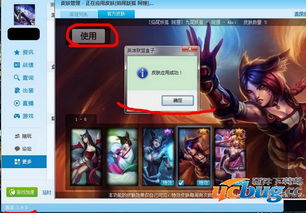LOL游戏无声?快速解决指南!
当你在享受《英雄联盟》(League of Legends,简称LOL)这款热门多人在线战术竞技游戏时,突然发现游戏没有声音,这无疑会给你的游戏体验带来不小的困扰。声音在LOL中扮演着至关重要的角色,它不仅增强了游戏的沉浸感,还能通过技能音效、角色语音等提示帮助玩家更好地把握战场动态。因此,解决LOL没声音的问题显得尤为重要。以下是一些针对LOL没声音情况的排查与解决方法,希望能帮助到你。

首先,检查最基本的音量设置。在你的电脑任务栏右侧,找到音量图标,确保它不是静音状态。点击音量图标,查看主音量滑块是否调至最低或被静音。同时,进入LOL游戏设置,检查游戏内的音量设置。在LOL客户端中,点击右上角的齿轮图标进入设置页面,选择“声音”选项卡,确保所有音效的音量滑块都已适当调高,且没有勾选“静音”选项。

如果音量设置无误,接下来考虑音频输出设备的问题。右键点击任务栏的音量图标,选择“播放设备”,在弹出的窗口中查看当前默认音频设备是否正确。有时,由于连接了多个音频设备(如耳机、音箱、蓝牙耳机等),系统可能会误选错误的设备作为默认输出。确保已正确选择你正在使用的音频设备,并将其设置为默认设备。如果列表中没有你期望的设备,尝试重新插拔音频设备或更新音频驱动程序。

音频驱动程序是连接电脑硬件与软件的桥梁,过时的驱动程序可能导致设备工作不正常。访问你的音频设备制造商的官方网站,下载并安装最新的驱动程序。如果你不确定自己的音频设备型号,可以在设备管理器中查看。右键点击“此电脑”或“计算机”,选择“管理”,在左侧导航栏中点击“设备管理器”,展开“声音、视频和游戏控制器”类别,即可看到已安装的音频设备列表。

操作系统层面的音频服务也可能影响LOL的声音输出。按Win+R键打开运行窗口,输入services.msc并按回车,找到并双击“Windows Audio”服务,确保其启动类型设置为“自动”,且服务状态为“正在运行”。如果服务未运行,点击“启动”按钮尝试启动服务。此外,还可以尝试重启Windows Audio Endpoint Builder服务,它负责音频流的端点创建和管理。
除了系统服务,Windows的声音方案也可能影响游戏音量。进入控制面板(可通过Win+S搜索“控制面板”打开),选择“声音”,在“声音”选项卡中,确保选中的声音方案不是静音方案。你可以尝试选择不同的声音方案,或点击“自定义”按钮调整每个事件的声音设置。
第三方音频软件,如音频增强程序、音效插件等,也可能与LOL的音频系统发生冲突。尝试暂时禁用这些第三方软件,看是否能解决问题。此外,一些即时通讯软件(如QQ、微信)的通话功能在激活时可能会占用音频设备,导致游戏无声。确保在玩游戏时关闭不必要的通话窗口。
如果以上方法均未奏效,可以考虑重新安装LOL客户端。有时,游戏文件的损坏或缺失可能导致声音问题。在LOL官方网站下载最新版本的安装包,卸载旧客户端后重新安装。重新安装前,最好备份你的游戏设置和存档,以防数据丢失。
此外,检查LOL的游戏日志和Windows事件查看器中的错误报告,可能会提供关于声音问题的更多线索。LOL的游戏日志通常位于游戏安装目录下的Logs文件夹中,而Windows事件查看器可通过运行窗口输入eventvwr.msc打开。在事件查看器的“Windows日志”下,查看“应用程序”和“系统”日志,寻找与音频相关的错误或警告信息。
最后,别忘了检查LOL的社区论坛和官方支持页面。游戏开发者可能会发布关于已知问题的公告和修复补丁,而社区玩家也可能分享了他们的解决经验。在这些平台上搜索“LOL没声音”等关键词,可能会找到针对特定情况的有效解决方案。
总之,LOL没声音的问题可能由多种因素引起,从简单的音量设置到复杂的驱动程序冲突。通过逐一排查上述可能的原因,并采取相应的解决措施,你有望恢复LOL中的声音,重新享受完整的游戏体验。记住,耐心和细心是解决问题的关键,不要急于尝试所有方法,而是根据实际情况逐一尝试,直到找到最适合你的解决方案。
- 上一篇: 如何解锁剑网3华清宫回忆录全部成就?
- 下一篇: 联通无线上网费用详解,一看就懂!
-
 轻松解决LOL难题:腾讯游戏平台修复指南资讯攻略11-15
轻松解决LOL难题:腾讯游戏平台修复指南资讯攻略11-15 -
 LOL英雄联盟:轻松掌握联系人工客服的秘诀!资讯攻略12-03
LOL英雄联盟:轻松掌握联系人工客服的秘诀!资讯攻略12-03 -
 解决LOL内置语音听不到问题的实用方法!资讯攻略03-04
解决LOL内置语音听不到问题的实用方法!资讯攻略03-04 -
 单侧蓝牙耳机无声问题的解决方法资讯攻略11-28
单侧蓝牙耳机无声问题的解决方法资讯攻略11-28 -
 掌握英雄联盟游戏玩法指南资讯攻略11-27
掌握英雄联盟游戏玩法指南资讯攻略11-27 -
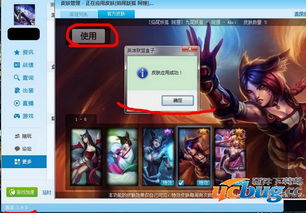 LOL盒子高效下载指南:轻松获取游戏助手资讯攻略12-01
LOL盒子高效下载指南:轻松获取游戏助手资讯攻略12-01